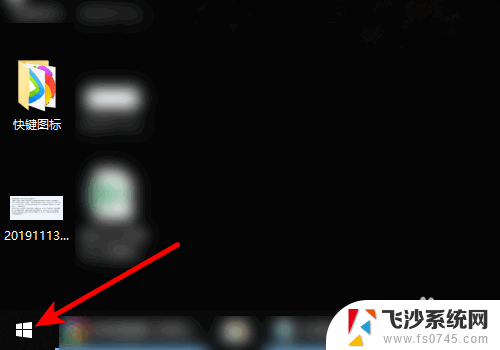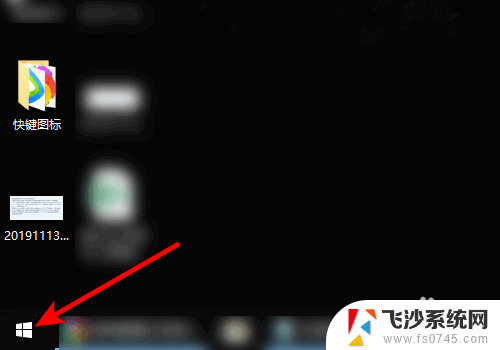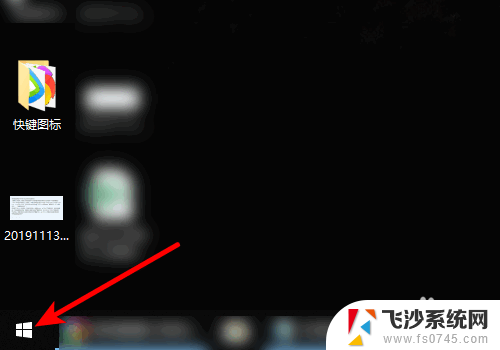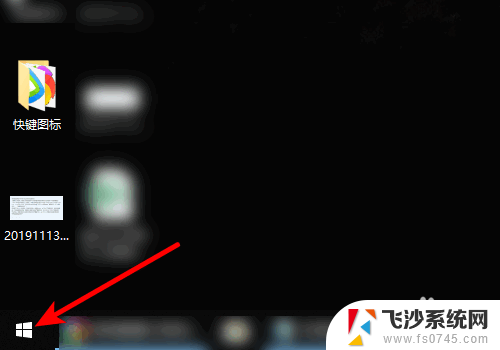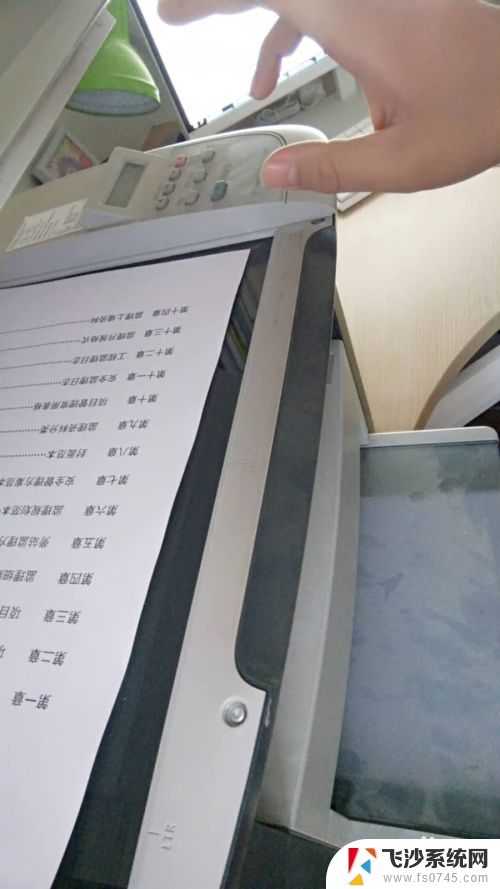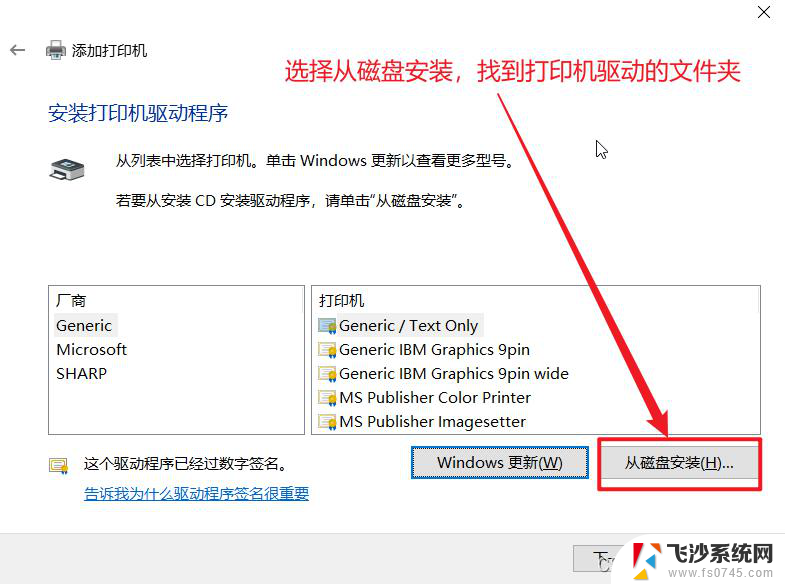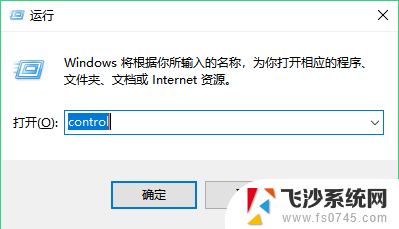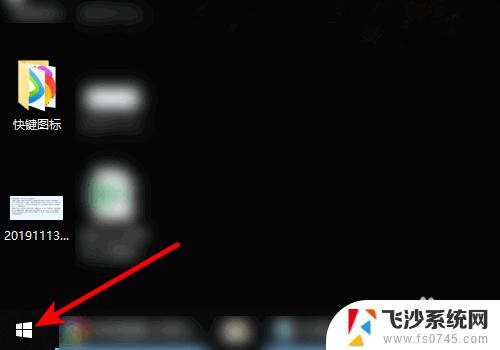w10打印机扫描在哪里找 win10系统如何设置打印机扫描功能
更新时间:2024-04-01 12:09:14作者:xtang
如今在工作和生活中,打印机和扫描仪已经成为我们不可或缺的办公设备,许多人在使用Windows 10系统时,却不清楚如何找到打印机扫描功能并进行设置。在Win10系统中,打印机扫描功能的设置并不复杂,只需按照一定的步骤进行操作即可轻松实现打印和扫描功能的使用。接下来我们将介绍在Win10系统中如何找到打印机扫描功能,并进行相应的设置,帮助大家更加便捷地使用打印机和扫描仪。
具体步骤:
1.打开电脑,点击左下Win 10图标。
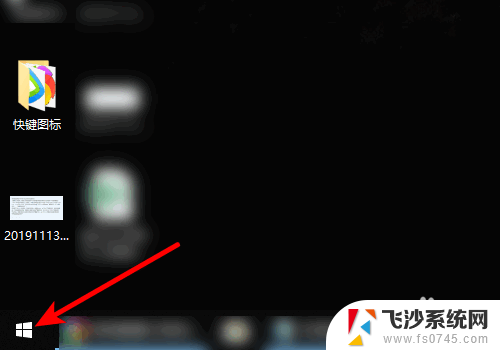
2.页面弹出选项,点击控制面板。
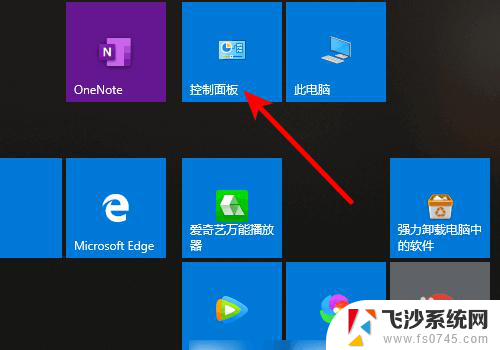
3.进入控制面板,点击设备和打印机。
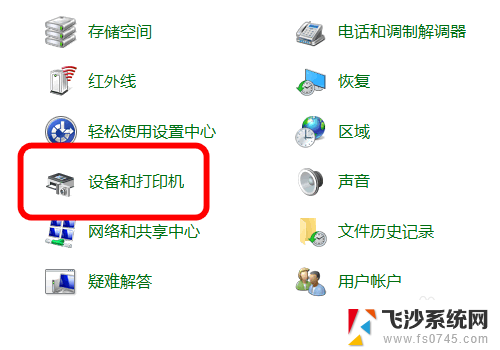
4.进入打印机界面,鼠标右键单击已安装扫描仪驱动的打印机。
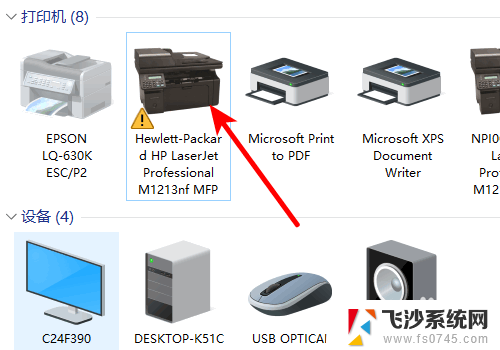
5.页面弹出选项,点击开始扫描。
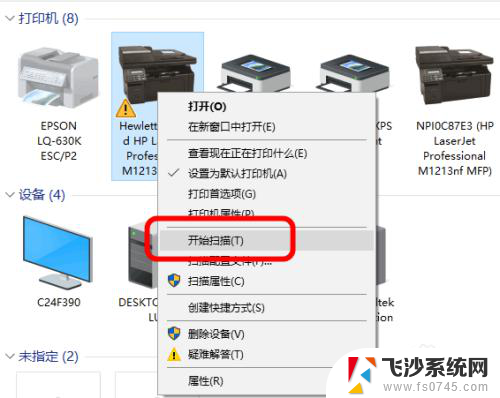
6.进入扫描界面,点击扫描即可。
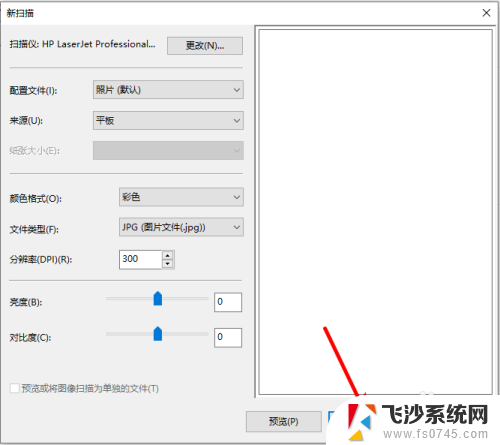
以上就是w10打印机扫描在哪里找的全部内容,不清楚的用户可以按照以上方法进行操作,希望这些方法能够帮助到大家。